დროის დაზოგვის პროგრამული და აპარატურის ცოდნა, რომელიც 200 მილიონ მომხმარებელს ეხმარება ყოველწლიურად. დაგეხმარებათ სახელმძღვანელო რჩევებით, ახალი ამბებითა და რჩევებით თქვენი ტექნიკური ცხოვრების განახლების მიზნით.
შეამოწმეთ Windows 10 firewall გახსნილი პორტებისთვის
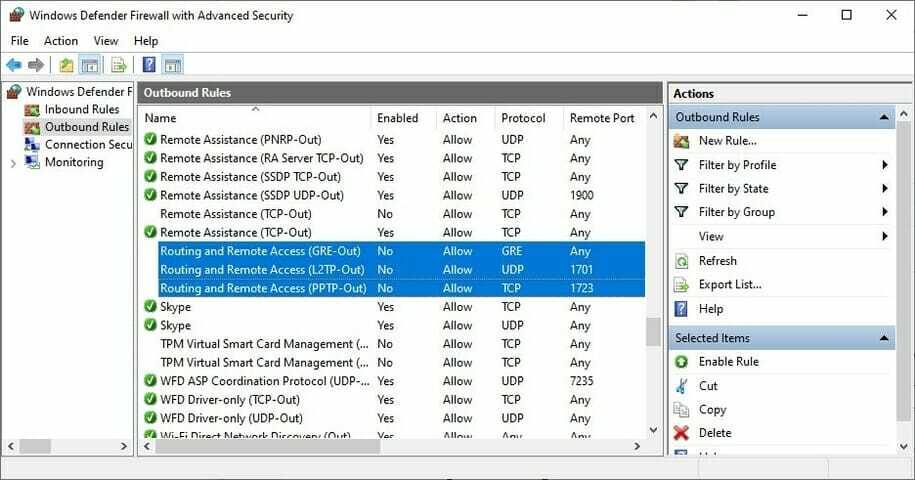
- დააჭირეთ ღილაკს დაწყება ღილაკი, ტიპი Firewall, აირჩიეთ Firewall და ქსელის დაცვა.
- დააჭირეთ დამატებითი პარამეტრები და დიახ თუ ამას თხოვს UAC (მომხმარებლის ანგარიშის კონტროლი).
- Წადი გამავალი წესები * და შეამოწმეთ დისტანციური პორტი სტატუსი (დამოკიდებულია სასურველი VPN პროტოკოლის მიხედვით):
- PPTP - პორტი 1723 TCP– ზე და პორტი 47 GRE– ზე**.
- L2TP / IPsec - პორტი 1701 UDP– ზე (L2TP)***) და UDP (IPsec) - ზე 500 და 4500 პორტები.
- SSTP - პორტი 443 TCP– ზე.
- IKEv2 - 500 და 4500 პორტი UDP– ზე.
*გამავალი წესები უნდა იყოს კონფიგურირებული კლიენტის კომპიუტერზე (ის, ვინც ცდილობს VPN სერვერთან დაკავშირებას). თუ VPN– ის გამოყენებით სხვა კომპიუტერზე დისტანციურად წვდომას ცდილობთ, ასევე უნდა შეამოწმოთ შემომავალი წესები > ადგილობრივი პორტი სტატუსი სერვერის კომპიუტერზე (ის, რომელთან დაკავშირებასაც ცდილობთ).
**ნაგულისხმევი წესები ეწოდება მარშრუტიზაცია და დისტანციური წვდომა (PPTP-Out) და მარშრუტიზაცია და დისტანციური წვდომა (GRE-Out)შესაბამისად.
***ნაგულისხმევი წესი ეწოდება მარშრუტიზაცია და დისტანციური წვდომა (L2TP-Out).
თუ თქვენთვის სასურველი VPN პროტოკოლთან დაკავშირებული პორტები დახურულია, ამის გაკეთება გჭირდებათ გახსენით firewall პორტები ასოცირდება თქვენი VPN პროტოკოლი.
გადააყენეთ WAN Miniport ქსელის გადამყვანები
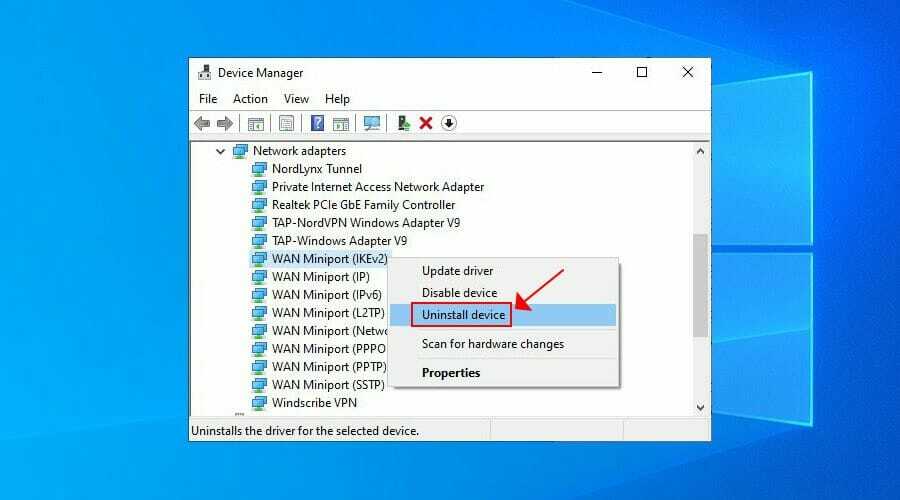
- მარჯვენა ღილაკით დააჭირეთ Windows 10-ს დაწყება ღილაკი და წასვლა Მოწყობილობის მენეჯერი.
- გაფართოება Ქსელის ადაპტერები მენიუ
- მარჯვენა ღილაკით დააწკაპუნეთ ნებისმიერ მასალაზე, რომელიც შეიცავს WAN მინიპორტი.
- დაჭერა მოწყობილობის დეინსტალაცია.
- დააჭირეთ წაშალეთ დადასტურება.
- გააკეთეთ ეს WAN მინიპორტის ყველა ჩანაწერისთვის.
WAN Miniport ქსელის გადამყვანები ავტომატურად განახლდება ოპერაციული სისტემის მიერ, რადგან ამის ნახვა შეგიძლიათ Მოწყობილობის მენეჯერი და შერჩევა დაასკანირეთ ტექნიკის ცვლილებები. იმედია, ამან უნდა გამოსწორდეს VPN შეცდომა 720 Windows 10-ზე.
განაახლეთ თქვენი მოწყობილობის დრაივერები
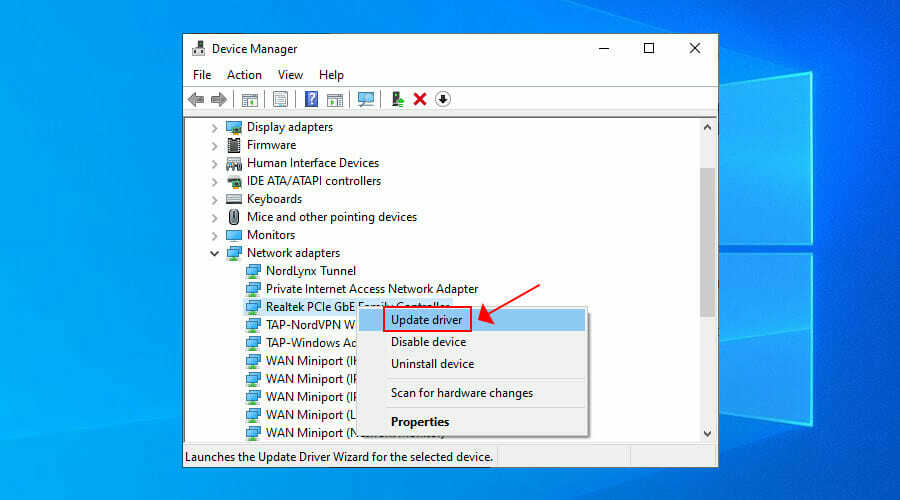
Შენ შეგიძლია ხელით განაახლეთ თქვენი მოწყობილობის დრაივერები Windows 10-შიგანსაკუთრებით ქსელის ადაპტერებს, თუ ეძებთ უფასო გამოსავალს ამისათვის. ამასთან, თუ ჩქარობთ, მისი გამოყენება ბევრად უფრო ადვილია დრაივერის განახლების საშუალებები, რომელიც ამოიცნობს თქვენს მოძველებულ დისკებს და ავტომატურად განაახლებს მათ ახალ ვერსიებს.
გადააყენეთ Winsock და გაასუფთავეთ DNS

- გაშვება ბრძანების სტრიპტიზი როგორც ადმინისტრატორი.
- ჩასვით ხაზები (დააჭირეთ შედი თითოეულ ხაზს შორის)
ipconfig / flushdns
ipconfig / registerdns
ipconfig / გამოცემა
ipconfig / განახლება
NETSH WinSock გადატვირთვის კატალოგი
NETSH int ipv4 გადატვირთვის გადატვირთვა. Log
NETSH int ipv6 გადატვირთვის გადატვირთვისას. Log
გასასვლელი
- გადატვირთეთ კომპიუტერი.
ეს შესანიშნავი მეთოდია ქსელის პრობლემების სწრაფად გამოსასწორებლად, რამაც შეიძლება ხელი შეუშალოს თქვენს VPN კავშირს. შესაძლოა ეს საკმარისი იყოს Windows 10 კომპიუტერზე 720 შეცდომის მოსაგვარებლად.
შეიტყვეთ მეტი ამის შესახებ Windows 10-ში DNS პრობლემების მოგვარება.
დააყენეთ თქვენი როუტერის IP მისამართი
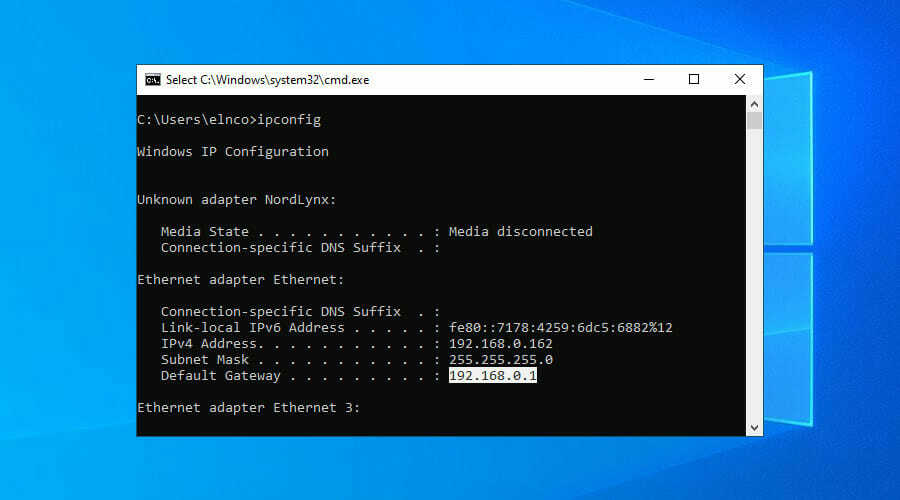
- გამოიყენეთ პერსონალიზებული კომპიუტერი, რომ მიიღოთ შემომავალი VPN კავშირები.
- დაჭერა Win + R, ტიპი სმდ, დაჭერა შედი.
- ტიპი ipconfig და შედი.
- აირჩიეთ IP მისამართი გვერდით ნაგულისხმევი კარიბჭე.
- დაჭერა შედი მისი კოპირება.
- მარჯვენა ღილაკით დააჭირეთ ღილაკს დაწყება ღილაკი და წასვლა ქსელური კავშირები.
- დააჭირეთ შეცვალეთ ადაპტერის პარამეტრები.
- დააჭირეთ მაუსის მარჯვენა ღილაკს შემომავალი კავშირები და წასვლა Თვისებები.
- გადართეთ ქსელში ჩართვა ჩანართი
- ორჯერ დააწკაპუნეთ ინტერნეტ პროტოკოლის ვერსია 4 (TCP / IPv4).
- აირჩიეთ გამოიყენეთ შემდეგი IP მისამართი და ჩასვით კარიბჭე.
ეს გამოსავალი აიძულებს VPN სერვერს გამოიყენოს თქვენი როუტერის IP მისამართი, რაც ხელს შეუწყობს VPN შეცდომის დაფიქსირებას 720 Windows 10-ზე.
გამოიყენეთ პრემიუმ VPN კლიენტი

- დარეგისტრირდით ა PIA– ს გამოწერის გეგმა.
- ჩამოტვირთეთ და დააინსტალირეთ PIA.
- გაუშვით აპი და დააწკაპუნეთ მის ხატულაზე systray- ში.
- დააჭირეთ დიდი დენის ღილაკს, რომ დაუკავშირდეთ უახლოეს VPN სერვერს.
თუ ყიდულობთ საიმედო VPN აპლიკაციას, როგორიცაა პირადი ინტერნეტის წვდომა, აღარ უნდა იდარდოთ Windows PC– ზე VPN შეცდომის კოდებზე, რადგან კლიენტი ავტომატური გადაჭრით ამ პრობლემებს.
ჩვენ ვიყენეთ PIA ჩვენს მაგალითში, რადგან ის არის საუკეთესო VPN Windows 10 კომპიუტერისთვის. ეს არის პროდუქტის საკუთრებაში არსებული კაპე ტექნოლოგიები, რომელიც შეიძლება დაინსტალირდეს მოწყობილობების ფართო სპექტრზე, მათ შორის Mac, Linux, Android და iOS.
PIA მხარს უჭერს OpenVPN და WireGuard პროტოკოლები ძლიერი დაშიფვრით. შეგიძლიათ დააყენოთ იგი ერთდროულად 10 მოწყობილობაზე, ასევე დაუკავშირდეთ 24/7 პირდაპირი ჩეთის მხარდაჭერას, თუ რაიმე პრობლემა შეგექმნათ.
მეტი PIA– ს შესახებ:
- +3,300 VPN სერვერი 48 ქვეყანაში
- ექსკლუზიური DNS სერვერები
- Პორტის გადამისამართება, გვირაბის გაყოფა, კლავს ჩამრთველს
- ჟურნალები და გაჟონვები არ არის
- 30 დღიანი თანხის დაბრუნების გარანტია (უფასო საცდელი პერიოდი არ არის)

პირადი ინტერნეტი
დაუკავშირდით PIA- ს სწრაფ და უსაფრთხო სერვერებს, რათა თავიდან აიცილოთ ნებისმიერი VPN შეცდომის კოდები და დატკბეთ გლუვი დათვალიერების გამოცდილებით.
Იყიდე ახლა
დასასრულს, შეგიძლიათ სცადოთ ზემოთ მოცემული გადაწყვეტილებები Windows 10 – ზე VPN შეცდომის 720 გამოსასწორებლად. ამასთან, თუ ყველაფერი სხვა ვერ მოხერხდა, გაითვალისწინეთ Premium გამოწერის გეგმის განახლება.
ჩვენ ვერ ვიფიქრებთ უკეთეს VPN სერვისზე, ვიდრე PIA. ის ასევე საუკეთესო VPN Yandex ბრაუზერისთვის.
© საავტორო უფლებები Windows Report 2021. არ არის დაკავშირებული Microsoft- თან
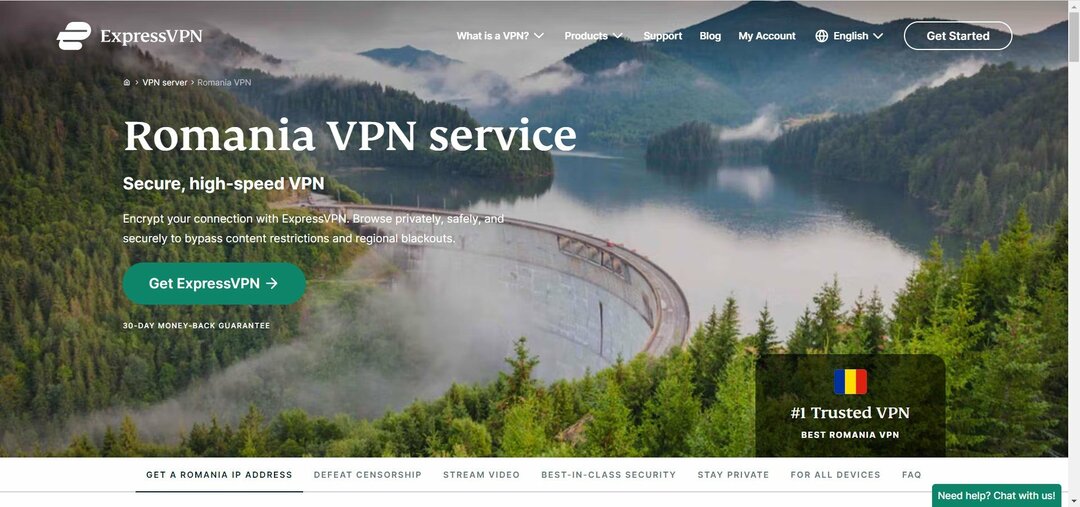
![ტოპ 6 Cele mai Bune VPN-uri Pentru Romania [Testate de Experti]](/f/42463cdf19f72ee9c6d97c71c657487d.png?width=300&height=460)
